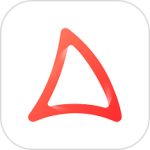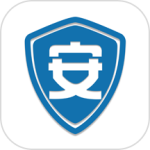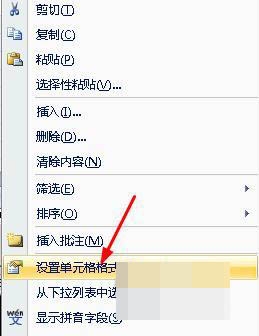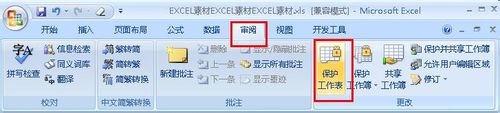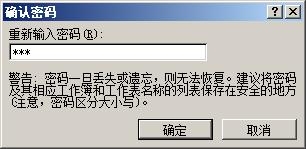最新下载
热门教程
- 1
- 2
- 3
- 4
- 5
- 6
- 7
- 8
- 9
- 10
excel中锁定公式的方法介绍
时间:2017-12-06 编辑:顺其自然 来源:一聚教程网
excel是我们常用的办公软件,在excel中也会用到很多公式,那么excel中如何锁定公式呢?下面我们就来为大家介绍一下相关的方法,有兴趣的朋友就来了解一下吧。
:
点击数据表的左上角,选中整个数据表,使其呈现出浅蓝色
右键单击数据表,然后在右键菜单中,选择【设置单元格格式】
在菜单栏上执行:开始--查找和选择--公式,选中所有的公式
右键单击选中的单元格,然后在右键菜单中选择【设置单元格格式】
在弹出的对话框中,切换到【保护】选项,然后勾选【锁定】,点击确定按钮
接着在菜单栏上执行:审阅--保护工作表
在打开的对话框中,我们设置参数如图所示,然后输入密码,点击确定
弹出确认密码对话框,输入刚才输入的密码,然后点击确定。这样单元格内的公式就无法修改了。
当你试图修改公式的时候,你就会看到这样的提示消息。
以上就是我们为大家介绍的excel中锁定公式的方法,希望可以给大家带来帮助。
-
上一个: 浏览器打开网页后不显示图片的解决方法
-
下一个: wps设置指定页显示方法步骤